Einleitung
In diesem Dokument wird beschrieben, wie Sie ein Cisco IOS®-Image auf einem autonomen Access Point über die GUI oder CLI aktualisieren.
Voraussetzungen
Anforderungen
Es gibt keine spezifischen Anforderungen für dieses Dokument.
Verwendete Komponenten
Die Informationen in diesem Dokument basieren auf dem Cisco IOS Software Configuration Guide for Cisco Aironet Access Points Cisco IOS Release 15.3(3)JE und höher.
Die Informationen in diesem Dokument beziehen sich auf Geräte in einer speziell eingerichteten Testumgebung. Alle Geräte, die in diesem Dokument benutzt wurden, begannen mit einer gelöschten (Nichterfüllungs) Konfiguration. Wenn Ihr Netzwerk in Betrieb ist, stellen Sie sicher, dass Sie die möglichen Auswirkungen aller Befehle verstehen.
Konventionen
Weitere Informationen zu Dokumentkonventionen finden Sie unter Cisco Technical Tips Conventions (Technische Tipps von Cisco zu Konventionen).
Hinweis: Dieses Verfahren gilt für alle autonomen Access Points.
Hintergrundinformationen
Das Upgrade wird durchgeführt, um die neuen Funktionen des neuen Cisco IOS-Images zu nutzen und Probleme mit der vorherigen Softwareversion zu beheben. Sie wird in der Regel im Rahmen einer regelmäßigen Wartungsaufgabe durchgeführt. Sie können entweder die grafische Benutzeroberfläche (GUI) oder die Kommandozeile (CLI) verwenden, um ein Upgrade von Cisco IOS auf einem Access Point durchzuführen.
Folgende IP-Adressen werden in diesem Dokument verwendet:
In diesem Dokument wird der Access Point auf Version 12.4.10b-JA3(ED) der Cisco IOS-Software aktualisiert.
Upgrade-Prozess
Upgrade von Cisco IOS über die Benutzeroberfläche
In diesem Abschnitt werden Informationen zum Upgrade des Access Points über die Benutzeroberfläche angezeigt. Führen Sie diese Schritte aus:
-
Überprüfen Sie die aktuelle Softwareversion des Access Points. Öffnen Sie einen Browser, und geben Sie http://<ip address of the ap> in die Adressleiste ein, um sich bei der GUI anzumelden. Klicken Sie auf der Hauptseite links auf das Menü System Software. Wählen Sie die Option Software Upgrade (Software-Upgrade) aus, und überprüfen Sie die aktuelle Cisco IOS-Version im Feld System Software Version (Systemsoftwareversion).
Hinweis: Informationen zum Herunterladen von Firmware von Cisco.com finden Sie unter Cisco Software Downloads FAQs.
-
Wählen Sie auf der Seite für das Software-Upgrade die Option TFTP-Upgrade aus, wie in Abbildung 1 dargestellt.
Hinweis: Sie können die Cisco IOS-Version auch über diesen Bildschirm überprüfen.
-
Geben Sie die IP-Adresse des TFTP-Servers ein.
-
Geben Sie den Namen der zu aktualisierenden Cisco IOS-Softwaredatei im Feld Upgrade System Software Tar (Systemsoftware-Tar-Datei aktualisieren) an, wie in Abbildung 1 dargestellt.
Hinweis: Ändern Sie den ursprünglichen Cisco IOS-Dateinamen nicht, um ein reibungsloses Upgrade zu gewährleisten. Belassen Sie den Namen beim Herunterladen der Datei von cisco.com unverändert.
-
Klicken Sie auf die Schaltfläche Aktualisieren. Ein Statusfenster, das dem in Abbildung 2 dargestellten Fenster ähnelt, wird angezeigt.
Dieser Vorgang dauert einige Minuten, und der Access Point wird nach Abschluss des Upgrades neu gestartet.
Abbildung 1
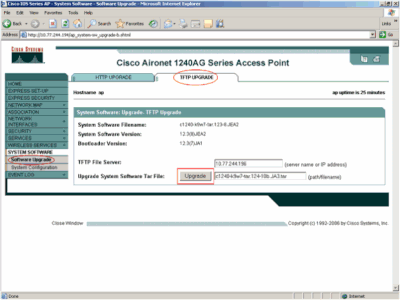 Systemsoftware-Tar-Datei aktualisieren
Systemsoftware-Tar-Datei aktualisieren
Abbildung 2
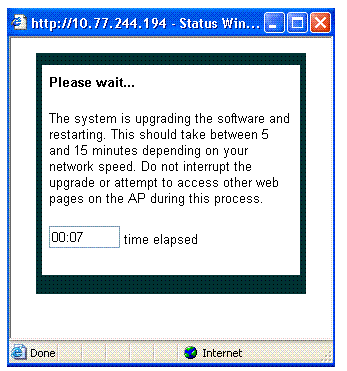 Statusfenster
Statusfenster
Upgrade von Cisco IOS über die CLI
So aktualisieren Sie Cisco IOS auf einem Access Point über die CLI:
-
Melden Sie sich über eine Telnet-Sitzung beim Access Point an.
-
Sie können eine neue Image-Datei herunterladen und das aktuelle Image ersetzen oder das aktuelle Image beibehalten.
Hinweis: Informationen zum Herunterladen von Firmware finden Sie in den häufig gestellten Fragen zu Cisco Software-Downloads unter Cisco.com Downloads.
Hinweis: Die zweite Option ist hilfreich, wenn eine der Cisco IOS-Dateien beschädigt ist. Sie können den Access Point über das andere Bild im Flash-Speicher verwenden.
-
Wenn Sie die aktuelle Datei überschreiben möchten, geben Sie den Befehl archive download-sw /overwrite /reload tftp://location/image-name ein. Die Option / overwrite überschreibt das Software-Image im Flash-Speicher mit dem heruntergeladenen Image. Die Option /reload lädt das System nach dem Herunterladen des Abbilds neu, es sei denn, die Konfiguration wurde geändert und nicht gespeichert. Geben Sie als //location die IP-Adresse des TFTP-Servers an. Geben Sie als Image-Namen den Cisco IOS-Dateinamen an, den Sie für ein Upgrade des Access Points verwenden möchten. In diesem Beispiel lautet der Befehl archive download-sw /overwrite /reload tftp://10.77.244.194/c1240-k9w7-tar.124-10b.JA3.tar. Ändern Sie, wie bereits erwähnt, nicht den Namen der Cisco IOS-Datei. Behalten Sie dies als Standard bei. Sie finden diese Protokolle während der erfolgreichen Dateiübertragung:
examining image...
Loading c1240-k9w7-tar.124-10b.JA3.tar from 10.77.244.196 (via BVI1): !
extracting info (275 bytes)
Image info:
Version Suffix: k9w7-.124-10b.JA3
Image Name: c1240-k9w7-mx.124-10b.JA3
Version Directory: c1240-k9w7-mx.124-10b.JA3
Ios Image Size: 4813312
Total Image Size: 5560832
Image Feature: UNKNOWN
Image Family: C1240
Wireless Switch Management Version: 1.0
Extracting files...
c1240-k9w7-mx.124-10b.JA3/ (directory) 0 (bytes)
c1240-k9w7-mx.124-10b.JA3/html/ (directory) 0 (bytes)
c1240-k9w7-mx.124-10b.JA3/html/level/ (directory) 0 (bytes)
-----------------Lines omitted ---------------------------
----------------------------------------------------------
Deleting target version: flash:/c1240-k9w7-mx.124-10b.JA3...done.
New software image installed in flash:/c1240-k9w7-mx.124-10b.JA3.
Configuring system to use new image...done.
Requested system reload in progress...
-
Wenn Sie die aktuelle Datei behalten möchten, geben Sie den Befehl archive download-sw /leave-old-sw /reload tftp://location/image-namecommand ein. Wenn nicht genügend Speicherplatz vorhanden ist, um das neue Abbild zu installieren und das aktuelle Abbild zu behalten, wird der Downloadvorgang beendet und eine Fehlermeldung angezeigt.
Der Access Point lädt die vom DHCP-Server angegebene Cisco IOS-Datei herunter und lädt sie mit der neuen Software neu.
Überprüfung
Überprüfen Sie auf dem TFTP-Server, ob Sie Protokolle zu dieser Dateiübertragung erhalten. Wenn Sie tftpd32 als TFTP-Server-Software verwenden, werden die folgenden Protokolle für eine erfolgreiche Übertragung der Cisco IOS-Datei an den AP angezeigt:
Read request for file <c1240-k9w7-tar.123-8.JEA2.tar>. Mode octet [18/08 17:10:14.562]
<c1240-k9w7-tar.123-8.JEA2.tar>: sent 10021 blks, 5130240 bytes in 89 s. 0 blk resent [18/08 17:11:42.812]
Sobald das neue Image heruntergeladen wurde, wird der Access Point automatisch neu geladen. Zu diesem Zeitpunkt ist die Verbindung zum Access Point unterbrochen. Melden Sie sich erneut beim Access Point an. Verwenden Sie auf der Benutzeroberfläche das Menü System Software, um zu überprüfen, ob die neue Software geladen wurde. Wenn Sie die CLI verwenden, können Sie dies mit dem Befehl show version überprüfen. In der ersten Zeile der Cisco IOS-Software können Sie überprüfen, ob der Access Point über ein aktualisiertes Image verfügt.
Fehlerbehebung
Wenn das Upgrade nicht erfolgreich ist, führen Sie die folgenden Prüfungen durch:
-
Stellen Sie sicher, dass der TFTP-Server vom Access Point aus erreichbar ist. Überprüfen Sie die IP-Adresszuweisung am AP und am TFTP-Server.
-
Deaktivieren Sie alle Firewalls, um festzustellen, ob sie den TFTP-Portudp 69 blockieren. Prüfen Sie, ob im Netzwerk eine ACL definiert ist, die einen TFTP-Dienst verhindert.
-
Stellen Sie sicher, dass sich die Cisco IOS-Datei im Stammverzeichnis des TFTP-Servers befindet. Das Stammverzeichnis wird auch als das aktuelle Verzeichnis des TFTP-Servers bezeichnet.
-
Stellen Sie sicher, dass Sie das passende Image für ein bestimmtes Modell des Access Points herunterladen. Andernfalls lehnt der Downloadalgorithmus des Access Points das Bild ab und zeigt einen Fehler an.
-
Stellen Sie sicher, dass der Access Point die Speicheranforderungen erfüllt, die für das Image auf der Seite Downloads angegeben sind. Wenn im Flash-Speicher nicht genügend Speicherplatz für die Cisco IOS-Datei vorhanden ist, wird eine Fehlermeldung ausgegeben.
-
Wenn Sie die Benutzeroberfläche zur Aktualisierung des Access Points verwenden, stellen Sie sicher, dass der Browser unterstützt wird. Während der Aktualisierung wird ein Popup-Fenster mit dem Status angezeigt. Stellen Sie sicher, dass der Browser Popup-Fenster des Access Points zulässt. Microsoft Internet Explorer (IE) 6.0 oder höher ist ein unterstützter Browser. Weitere Informationen zum unterstützten Browser finden Sie im Abschnitt Using the Web-Browser Interface (Verwenden der Webbrowser-Schnittstelle) des Cisco IOS Configuration Guide for Autonomous Cisco Aironet Access Points - Release 15.3(3)JE und höher.
-
Manchmal bleibt der Access Point aufgrund des fehlgeschlagenen Upgrade-Vorgangs im AP:-Modus stecken, und die Fehlermeldung Permission Denied (Berechtigung verweigert) wird angezeigt. Informationen zum erneuten Laden des Cisco IOS auf den Access Point finden Sie im Abschnitt zur Fehlerbehebung im Cisco IOS Software Configuration Guide for Cisco Aironet Access Points Cisco IOS Release 15.3(3)JE und höher.
Zugehörige Informationen

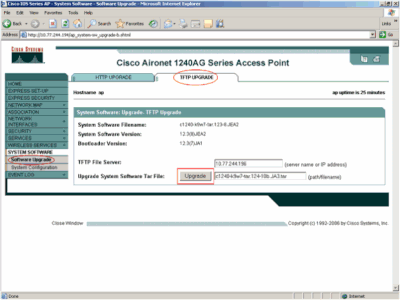
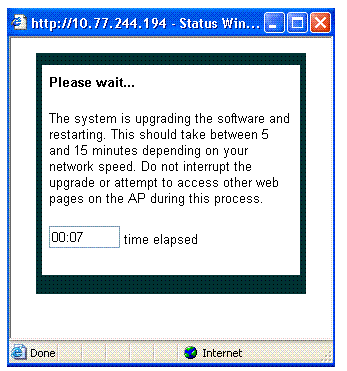
 Feedback
Feedback